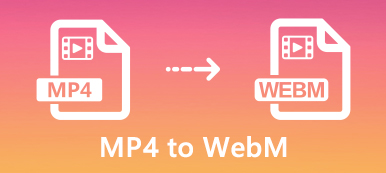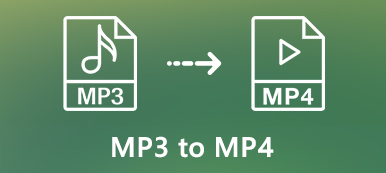Εάν πρέπει να εξαγάγετε τα αρχεία ήχου από ένα βίντεο MP4, πώς μετατρέπετε το MP4 σε MP3 σε MacBook; Φυσικά, όταν έχετε ένα μικρό αρχείο βίντεο MP4, μπορείτε απλά να μετατρέψετε MP4 σε MP3 σε Mac online δωρεάν. Ωστόσο, εάν πρέπει να μετατρέψετε πολλά αρχεία MP4, να κωδικοποιήσετε ένα μεγάλο βίντεο ή να εξαγάγετε το MP3 με την αρχική ποιότητα, μπορείτε να μάθετε περισσότερα σχετικά με την επαγγελματική μέθοδο από το άρθρο.

- Μέρος 1: 3 Καλύτερες μέθοδοι για τη μετατροπή MP4 σε MP3 σε Mac Free Online
- Μέρος 2: Κορυφαίες 2 μέθοδοι για τη μετατροπή MP4 σε MP3 σε Mac
- Μέρος 3: Συχνές ερωτήσεις σχετικά με τον τρόπο μετατροπής MP4 σε MP3 σε Mac
Μέρος 1: 3 Καλύτερες μέθοδοι για τη μετατροπή MP4 σε MP3 σε Mac Free Online
Μέθοδος 1: Δωρεάν διαδικτυακός μετατροπέας ήχου
Όταν χρειάζεται να εξαγάγετε τα αρχεία MP3 από το MP4 online χωρίς κανέναν περιορισμό, Δωρεάν Online Audio Converter είναι ένας μετατροπέας αρχείων ήχου με προηγμένες ρυθμίσεις, μετατροπή παρτίδας και προηγμένο αλγόριθμο μετατροπής.
Μεταβείτε στον δωρεάν online μετατροπέα ήχου, μπορείτε να κάνετε κλικ στο Προσθήκη αρχείων προς μετατροπή κουμπί για λήψη του προγράμματος εγκατάστασης. Εκκινήστε τον μετατροπέα ήχου στο MacBook σας στο μετατροπή MP4 σε MP3 online.

Κάντε κλικ στο Προσθήκη αρχείου για να εισαγάγετε το αρχείο MP4 που θέλετε να μετατρέψετε. Επιλέξτε το MP3 ως μορφή εξόδου. Επιλέξτε τον επιθυμητό κωδικοποιητή ήχου, ρυθμό δειγματοληψίας, ρυθμό bit και κανάλι.
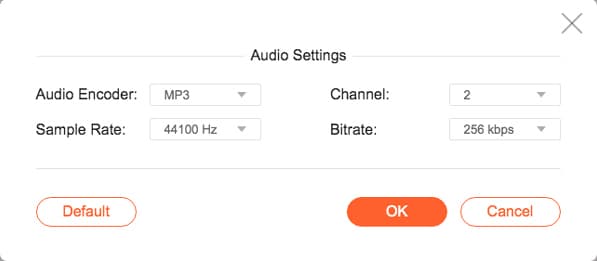
Μετά από αυτό, μπορείτε να κάνετε κλικ στο Μετατρέπω κουμπί για να μετατρέψετε MP4 σε MP3 στο MacBook σας. Μόλις ολοκληρώσετε τη μετατροπή, μπορείτε να βρείτε το αρχείο εξόδου MP3 στον υπολογιστή σας.
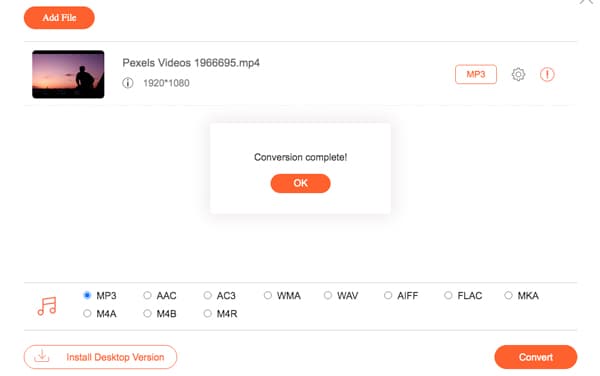
Μέθοδος 2: Online Video Converter
Ο διαδικτυακός μετατροπέας βίντεο είναι κάτι περισσότερο από έναν online μετατροπέα MP4 σε MP3, ο οποίος σας επιτρέπει να μετατρέψετε τα αρχεία βίντεο από τον υπολογιστή σας, έναν σύνδεσμο βίντεο ή ακόμα και να εγγράψετε το βίντεο με ευκολία.
Μεταβείτε στον online μετατροπέα βίντεο σε MacBook, μπορείτε να αντιγράψετε τη διεύθυνση URL βίντεο του MP4 που θέλετε να κατεβάσετε. Κάντε κλικ στο ΜΕΤΑΒΑΣΗ ΣΥΝΔΕΣΗΣ ΒΙΝΤΕΟ και επικολλήστε τον σύνδεσμο στη στήλη.
Κάντε κλικ στο βέλος για να ξεδιπλώσετε τη λίστα για να επιλέξετε το mp3 μορφή από το Μορφές ήχου. Μετά από αυτό, μπορείτε να επιλέξετε την ποιότητα ήχου από τα 320kbps και περισσότερες άλλες ρυθμίσεις.
Μετά από αυτό, μπορείτε επίσης να κόψετε το επιθυμητό μέρος ενός βίντεο που θέλετε να μετατρέψετε. Κάντε κλικ στο START κουμπί για να μετατρέψετε MP4 σε MP3 σε MacBook. Στη συνέχεια, μπορείτε να το μοιραστείτε σε ιστότοπους κοινωνικών μέσων.

Μέθοδος 3: Convertio
Το Convertio είναι ένας ευέλικτος online μετατροπέας αρχείων που σας επιτρέπει να μετατρέψετε MP4 σε MP3 εντός 100MB. Χρησιμοποιεί την υπηρεσία Cloud για τη μετατροπή των βίντεο χωρίς τον πόρο από τον υπολογιστή σας.
Μόλις εισαγάγετε το Convertio, μπορείτε να επιλέξετε το MP4 από το Dropbox, το Google Drive, το URL και τον τοπικό φάκελο. Στη συνέχεια, επιλέξτε το MP3 ως μορφή εξόδου από το Ήχου Tab.
Κάντε κλικ στο κουμπί Gear για να δοκιμάσετε το βίντεο, να τροποποιήσετε τον ρυθμό μετάδοσης δεδομένων, να επιλέξετε το κανάλι ήχου, να προσαρμόσετε τη συχνότητα και ακόμη και να σύρετε την ένταση του ήχου για τη μετατροπή MP4 σε MP3 στο MacBook σας.
Μετά από αυτό, μπορείτε να κάνετε κλικ στο κόκκινο Μετατρέπω κουμπί για τη μετατροπή των αρχείων MP4 σε μορφή ήχου MP3. Στη συνέχεια, μπορείτε να κατεβάσετε το MP3 στον υπολογιστή σας σύμφωνα με τις απαιτήσεις σας.
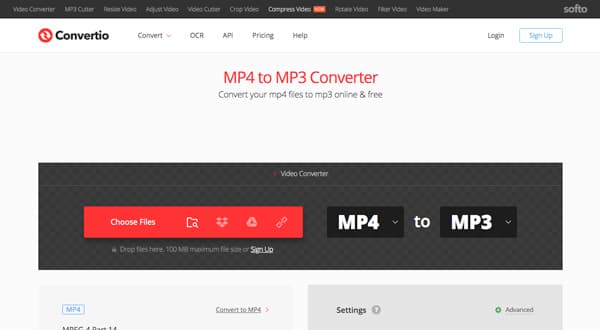
Μέρος 2: Κορυφαίες 2 μέθοδοι για τη μετατροπή MP4 σε MP3 σε Mac
Μέθοδος 4: Apeaksoft Video Converter Ultimate για Mac
Όταν πρέπει να μετατρέψετε πολλά βίντεο MP4 σε μια παρτίδα διαδικασία, τροποποιήστε τις ρυθμίσεις ήχου, συνδυάστε τα κλιπ βίντεο και βελτιώστε ακόμη και την ποιότητα του ήχου, Apeaksoft Video Converter Ultimate για Mac είναι μια ευέλικτη λύση για τη μετατροπή MP4 σε MP3 σε Mac.
Apeaksoft Video Converter Ultimate για Mac
- Μετατροπή MP4 σε MP3, FLAC, AAC, M4A και πολλές άλλες μορφές ήχου.
- Βελτιώστε την ποιότητα ήχου και βίντεο με 4 διαφορετικές μεθόδους με ευκολία.
- Συνδυάστε, συγχωνεύστε, κλιπ, κόψτε, επεξεργαστείτε και ρυθμίστε ακόμη και την ένταση ήχου.
- Παρέχετε επιτάχυνση υλικού για μετατροπή MP4 σε MP3 με γρήγορη ταχύτητα.
Αφού εγκαταστήσετε το μετατροπέα MP4 σε MP3 για MacBook, μπορείτε να ξεκινήσετε το πρόγραμμα και να επιλέξετε το Προσθήκη αρχείου μενού για να εισαγάγετε τα αρχεία MP4 από το MacBook σας. Φυσικά, μπορείτε επίσης να κάνετε drag-n-drop το MP4 στο πρόγραμμα.

Επιλέξτε τη μορφή MP3 από την αναπτυσσόμενη λίστα από το Προφίλ ⬇️ μενού. Θα μπορούσατε να επιλέξετε τη μορφή εξόδου για τις συσκευές σας, όπως iPhone, iPad, τηλέφωνα Android, κ.λπ. Επιπλέον, μπορείτε να τροποποιήσετε το ρυθμό μετάδοσης bit, το ρυθμό δειγματοληψίας, το κανάλι ήχου και άλλα, κάνοντας κλικ στο ρυθμίσεις κουμπί.

Όταν πρέπει να συνδυάσετε πολλά βίντεο, μπορείτε να ελέγξετε το Συγχώνευση σε ένα αρχείο επιλογή. Κάντε κλικ στο Μετατροπή όλων κουμπί στην κύρια διεπαφή για να ξεκινήσετε τη μετατροπή MP4 σε MP3 στο MacBook σας. Φυσικά, μπορείτε επίσης να ακούσετε τα αρχεία μουσικής στο πρόγραμμα.
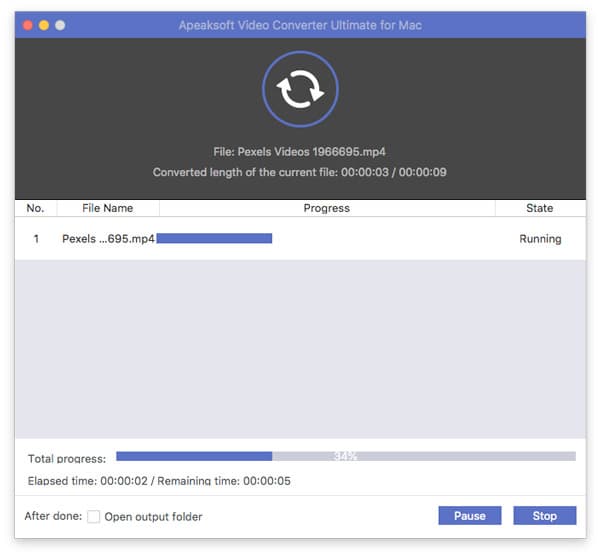
Μέθοδος 5: VLC Media Player
Το VLC Media Player είναι ένας από τους πιο δημοφιλείς μετατροπείς MP4 σε MP3 που είναι συμβατοί με Windows, Mac και Linux. Αλλά έχει μόνο τις βασικές ρυθμίσεις βίντεο και τις δυνατότητες μετατροπής.
Εκκινήστε το VLC Media Player και εισαγάγετε τα αρχεία MP4 στον μετατροπέα MP4 σε MP3 σε Mac. Κάντε κλικ στο μενού Αρχείο για να επιλέξετε την επιλογή Μετατροπή / Ροή για να κωδικοποιήσετε το αρχείο MP4.
Όταν επιλέγετε τη μορφή MP3 ως μορφή εξόδου. Σε αυτό το πλαίσιο, είναι Audio MP3, η επιλογή θα γίνει στο αναπτυσσόμενο μενού προφίλ και κάντε κλικ στο Browse για να ορίσετε έναν κατάλογο εξόδου.
Μετά από αυτό, μπορείτε να ονομάσετε το αρχείο MP3 εξόδου, να προσθέσετε ετικέτες και ακόμη και να επιλέξετε το φάκελο προορισμού πριν κάνετε κλικ στο κουμπί Αποθήκευση για να μετατρέψετε το MP4 σε MP3 στο MacBook σας. (Διαβάστε περισσότερα: Πώς να εγγράψετε οθόνη υπολογιστή με VLC)
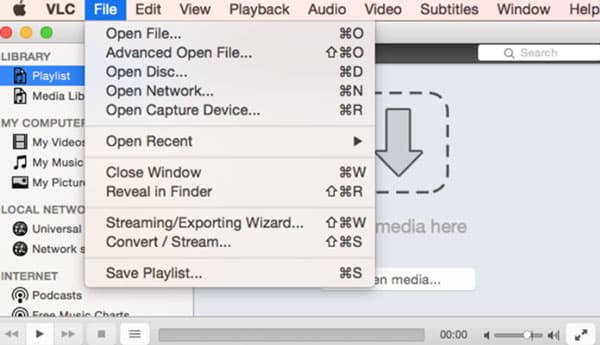
Μέρος 3: Συχνές ερωτήσεις σχετικά με τον τρόπο μετατροπής MP4 σε MP3 σε Mac
1. Γιατί πρέπει να επιλέξετε δωρεάν online μετατροπέα ήχου σε Mac;
Διαφορετικά από τους άλλους μετατροπείς δωρεάν online MP4 σε MP3 σε Mac, το Apeaksoft Free Online Audio Recorder σας επιτρέπει να τροποποιήσετε διαφορετικές ρυθμίσεις ήχου, να μετατρέψετε μεγάλα αρχεία MP4 και να βελτιώσετε την ποιότητα ήχου χωρίς περιορισμό μεγέθους.
2. Ποια είναι η καλύτερη επιλογή, μετατροπέας MP4 σε MP3 Online ή έκδοση επιφάνειας εργασίας;
Εάν έχετε μερικά μικρά αρχεία MP4, ή ακόμα και ένα βίντεο MP4 στο διαδίκτυο, μπορείτε να χρησιμοποιήσετε τον online μετατροπέα MP4 σε MP3 σε Mac. Αλλά εάν πρέπει να μετατρέψετε τα αρχεία με την αρχική ποιότητα ή ακόμα και να βελτιώσετε την ποιότητα του ήχου, το Apeaksoft Video Converter Ultimate θα πρέπει να είναι η καλύτερη επιλογή.
3. Είναι δυνατόν να μετατρέψετε το YouTube MP4 σε MP3 από το YouTube σε Mac;
Ναί. Μπορείτε να αναζητήσετε τους μετατροπείς YouTube MP4 σε MP3 για Mac για να λάβετε τα επιθυμητά αρχεία MP3. Αλλά πρέπει να προσέξετε τη χρήση των αρχείων MP3 σύμφωνα με τους όρους του αρχείου.
Συμπέρασμα
Όταν θέλετε μετατρέψτε το MP4 σε MP3 στο MacBook σας, μπορείτε να μάθετε περισσότερα σχετικά με τις 6 πιο αποτελεσματικές μεθόδους από το άρθρο. Είτε πρέπει να επιλέξετε έναν online μετατροπέα, ένα δωρεάν λογισμικό MP4 σε MP3 ή έναν επαγγελματία, μπορείτε πάντα να βρείτε μια κατάλληλη λύση από το άρθρο.



 Αποκατάσταση στοιχείων iPhone
Αποκατάσταση στοιχείων iPhone Αποκατάσταση συστήματος iOS
Αποκατάσταση συστήματος iOS Δημιουργία αντιγράφων ασφαλείας και επαναφορά δεδομένων iOS
Δημιουργία αντιγράφων ασφαλείας και επαναφορά δεδομένων iOS iOS οθόνη εγγραφής
iOS οθόνη εγγραφής MobieTrans
MobieTrans Μεταφορά iPhone
Μεταφορά iPhone iPhone Γόμα
iPhone Γόμα Μεταφορά μέσω WhatsApp
Μεταφορά μέσω WhatsApp Ξεκλείδωμα iOS
Ξεκλείδωμα iOS Δωρεάν μετατροπέας HEIC
Δωρεάν μετατροπέας HEIC Αλλαγή τοποθεσίας iPhone
Αλλαγή τοποθεσίας iPhone Android Ανάκτηση Δεδομένων
Android Ανάκτηση Δεδομένων Διακεκομμένη εξαγωγή δεδομένων Android
Διακεκομμένη εξαγωγή δεδομένων Android Android Data Backup & Restore
Android Data Backup & Restore Μεταφορά τηλεφώνου
Μεταφορά τηλεφώνου Ανάκτηση δεδομένων
Ανάκτηση δεδομένων Blu-ray Player
Blu-ray Player Mac Καθαριστικό
Mac Καθαριστικό DVD Creator
DVD Creator Μετατροπέας PDF Ultimate
Μετατροπέας PDF Ultimate Επαναφορά κωδικού πρόσβασης των Windows
Επαναφορά κωδικού πρόσβασης των Windows Καθρέφτης τηλεφώνου
Καθρέφτης τηλεφώνου Video Converter Ultimate
Video Converter Ultimate Πρόγραμμα επεξεργασίας βίντεο
Πρόγραμμα επεξεργασίας βίντεο Εγγραφή οθόνης
Εγγραφή οθόνης PPT σε μετατροπέα βίντεο
PPT σε μετατροπέα βίντεο Συσκευή προβολής διαφανειών
Συσκευή προβολής διαφανειών Δωρεάν μετατροπέα βίντεο
Δωρεάν μετατροπέα βίντεο Δωρεάν οθόνη εγγραφής
Δωρεάν οθόνη εγγραφής Δωρεάν μετατροπέας HEIC
Δωρεάν μετατροπέας HEIC Δωρεάν συμπιεστής βίντεο
Δωρεάν συμπιεστής βίντεο Δωρεάν συμπιεστής PDF
Δωρεάν συμπιεστής PDF Δωρεάν μετατροπέας ήχου
Δωρεάν μετατροπέας ήχου Δωρεάν συσκευή εγγραφής ήχου
Δωρεάν συσκευή εγγραφής ήχου Ελεύθερος σύνδεσμος βίντεο
Ελεύθερος σύνδεσμος βίντεο Δωρεάν συμπιεστής εικόνας
Δωρεάν συμπιεστής εικόνας Δωρεάν γόμα φόντου
Δωρεάν γόμα φόντου Δωρεάν εικόνα Upscaler
Δωρεάν εικόνα Upscaler Δωρεάν αφαίρεση υδατογραφήματος
Δωρεάν αφαίρεση υδατογραφήματος Κλείδωμα οθόνης iPhone
Κλείδωμα οθόνης iPhone Παιχνίδι Cube παζλ
Παιχνίδι Cube παζλ